いつもご利用いただき、ありがとうございます。
WORLD SWITCH運営サポートです。
【Shopify】配送元の国や地域・HS(統計品目)番号の出力に対応いたしました
上記でお知らせしておりました設定方法についてご案内いたします。
「配送元の国や地域」の出力をご希望の場合
商品毎の分岐が不要の場合
全ての商品で「日本」など、商品毎の分岐設定が不要の場合は、配送元の国名を弊社サポートまでご指示ください。
商品毎に出力の分岐を行う場合
既存の項目を利用して分岐を行う場合
WORLD SWITCHでどの項目を使用して分岐設定を行うかを、弊社サポートまでご指示ください。
※完全一致で変換を行う設定のため、一行テキスト形式の項目の場合、商品によって入力内容が異なる場合は、出力設定が正しく行えない可能性もございます。
例:商品によって「日本」「にほん」「JP」など、表記方法が異なる場合は正しく出力を行うことができません。
新たに項目を追加して分岐を行う場合
国の選択肢を弊社サポートまでご連絡ください。
例:日本、アメリカ、イタリア など。
国の選択肢の数が多岐に渡る場合は、店舗様にマスタの設定をしていただく場合がございますので、ご協力いただけますよう、お願いいたします。
「HS(統計品目)番号」の出力をご希望の場合
アイテムによって値を固定出力する場合
選択しているアイテムによって、番号を固定で出力する場合はその旨をサポートまでご連絡ください。
例:アイテムが「腕時計」の場合は「●●」を出力する
その場合は、店舗様にアイテムマスタへのご登録を依頼させていただきます。
弊社サポートから指定させていただいたdataへ、HS(統計品目)番号のご登録をお願いいたします。
登録する際の入力形式については、当マニュアル内の「入力形式について」をご確認ください。
商品毎に入力を行って出力をする場合
- 商品 > 商品詳細項目管理より、項目を作成してください。(項目名は自由です)
- 作成後、商品 > 商品登録画面レイアウト管理よりレイアウトをお願いいたします。
- レイアウトが完了されましたら、作成した項目名をサポートまでご連絡ください。
弊社サポートでの出力設定が完了しましたら、ご連絡をさせていただきます。
入力形式について
HS(統計品目)番号については、shopify側の入力形式に合わせる必要があります。
「5401.10」「6506.10」など、ピリオドが入った形式になるようです。
どの番号がどのような入力形式になるのかは、弊社サポートでは分かりかねますので、
shopify管理画面よりご確認をお願いいたします。
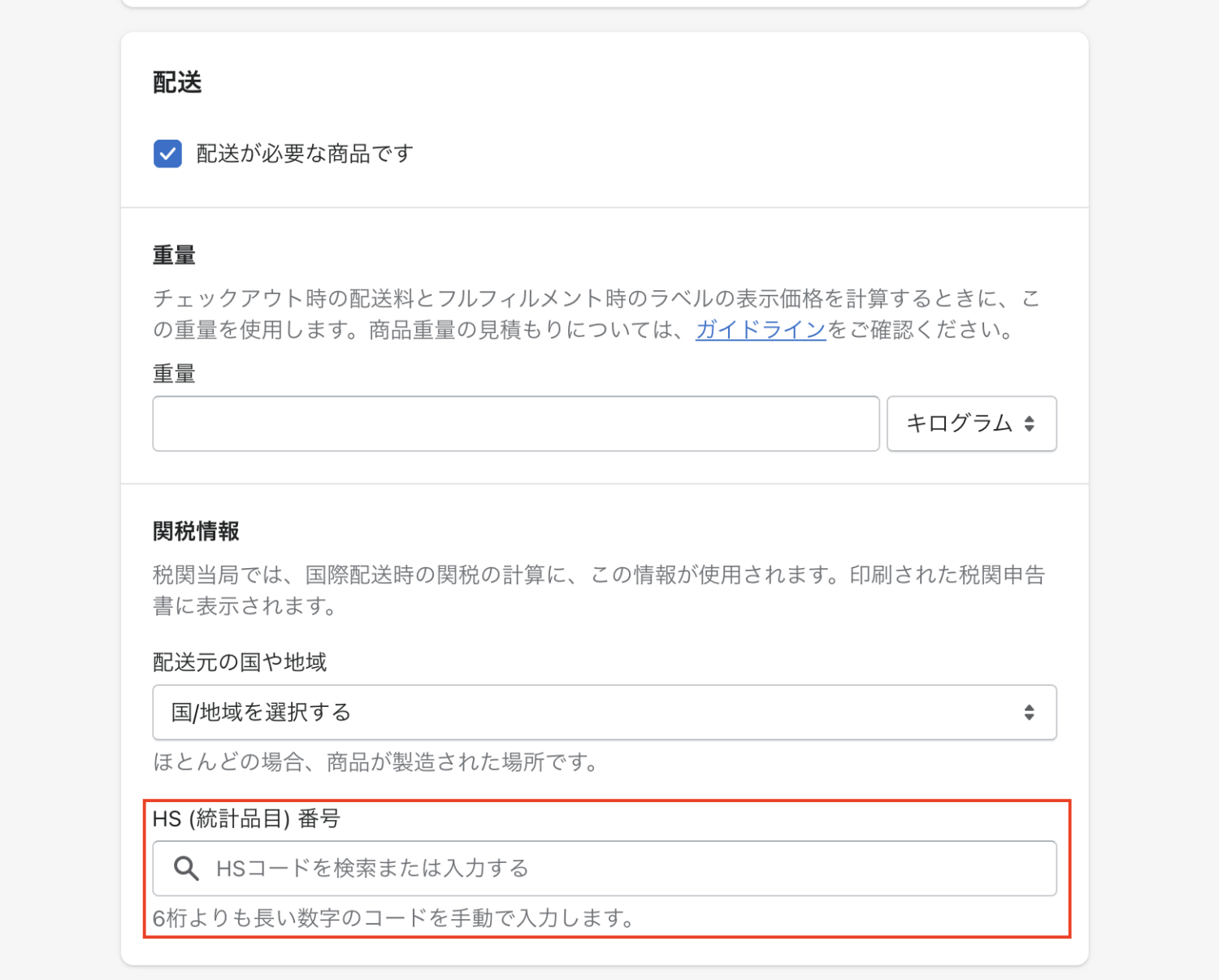
上記の部分に手入力することで入力形式が確認できます。
ご出品をお試しください
入力形式をご確認の上、shopifyへご出品をお試しください。
エラーが出た場合は一度、shopifyの入力形式に沿った内容で入力されているかをご確認ください。
入力形式が合っているにも関わらずエラーが出た場合は下記の方法にて、エラー内容を弊社サポートまでお送りください。
